word文本快速对齐
大家常常会使用到word写文案,那么就会遇到一个问题,文字经常无法对齐,这样就会影响到整篇文章的美观,那么如何快速又方便的对齐文本呢?下面将为你介绍制位表的超强大用法,一起看下去吧!
1.首行缩进
首行缩进,相信大家最熟悉了,缩进2个字符,啪啪,两下空格。其实只需将光标定位到段落首行,按下Tab键即可。这个操作要比传统打开段落窗口,再选择【特殊缩进】→【首行缩进】还要更快一些,比起敲两下空格也要快很多,这可以说是制表位的基础用法。
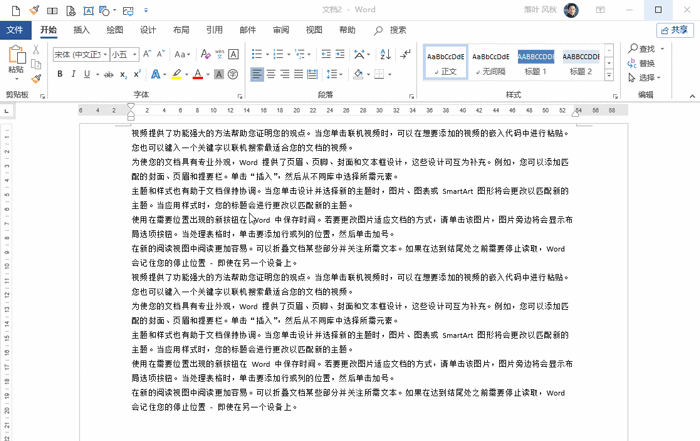
2.多段落对齐
将多个段落对齐,传统方法做到其实很困难,而利用制表位功能,即可快速实现。
点击【视图】启动【标尺】,然后全选文字,在标尺上点击要对齐的位置,最后将光标定位到每个段落的开头,按一下Tab键,几秒钟内就可以完成所有段落的对齐了。
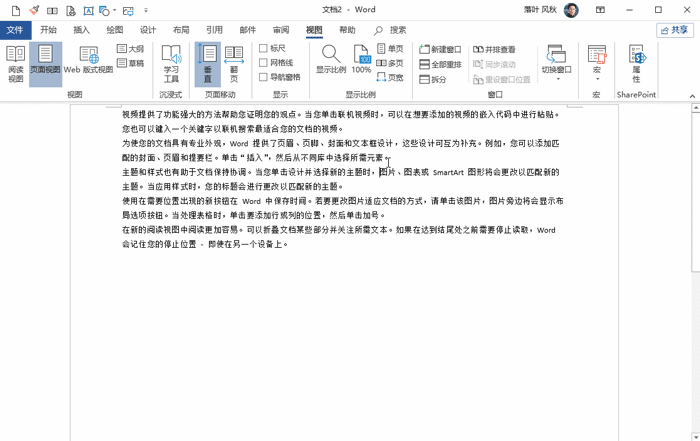
3.节目单排版
制作节目单时,会需要将序号、节目名字、表演者一一对齐,这个时候用制表位就能很轻松的实现了。
我们只要全选所有文字,在标尺上点击每个间隔点位置,然后将光标定位到需要间隔的位置按下Tab键,轻轻松松便实现了所有句子的对齐。
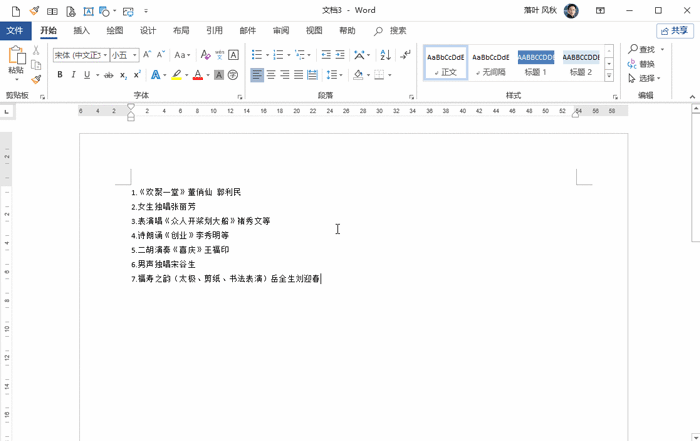
4. 制作整齐下划线
做合同的时候,通常会用到下划线,传统方法是用空格设好再为空格添加下划线,这样比较麻烦,利用制表位才是更好的方法。双击标尺对应的下划线终止处,然后在弹出面板中选择“引导符4 ___(4)”。再按照上述方法设好其他制表位,最后通过Tab键即可快速建立相同长度的下划线。

5.制作目录线
制表位还有一个用处,那就是制作目录线。和下划线一样,目录线制作也要遵循以下几个步骤:1. 双击标尺;2. 设置引导符;3. 通过TAB键制作目录线。唯一不同的是,这里的引导线需要设成“2 ……(2)”。
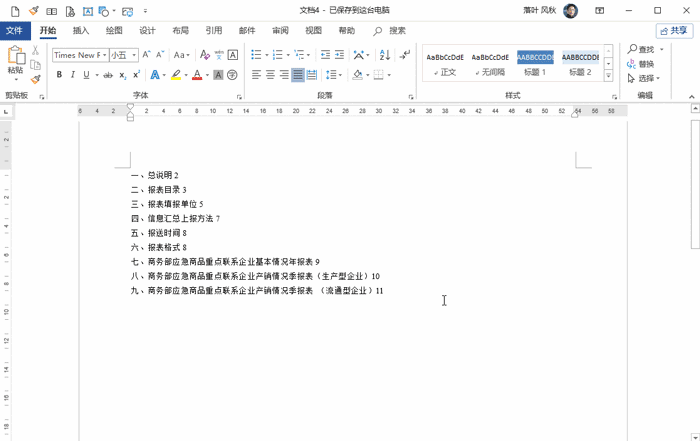
6.表格小数点位对齐
传统方法只有左对齐、右对齐、居中对齐、分散对齐四种,并不适合包含小数点的数字,其实类似问题也能借助制表位完成。
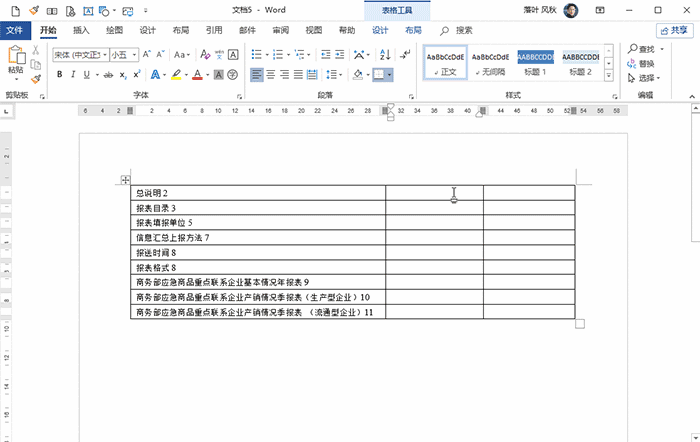
首先选中要设置的表格,然后双击标尺在对齐方式中选择【小数点对齐】,接下来输入数字就可以了,这时的小数点后的数字就会自动对齐了。
好了,关于制表位的使用技巧,小编就先讲到这里了。你们有没有get呢?其实用制表位来排版,在很多地方都能用到,比如菜谱、合同、价目表等,都能用它来实现定位排版。

